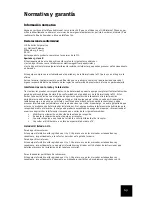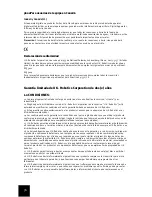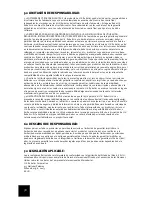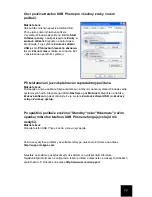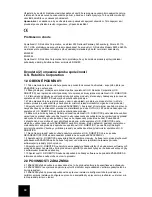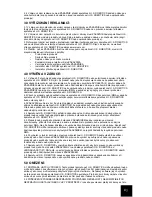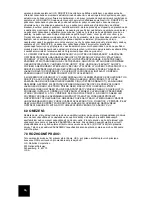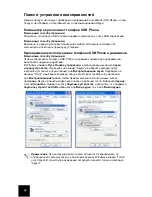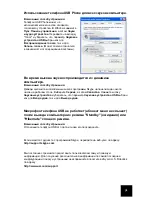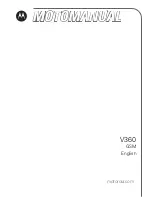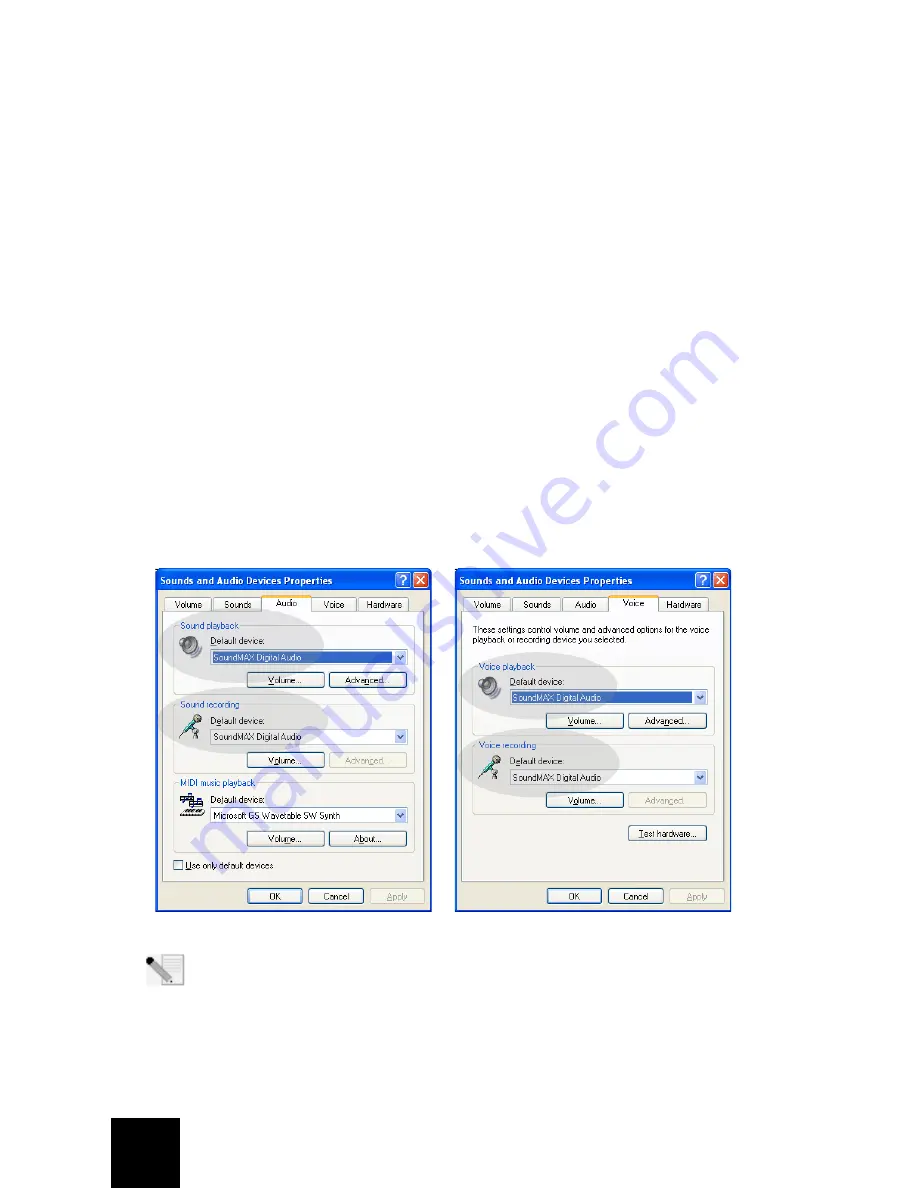
78
Ř
ešení problém
ů
Tento produkt používá rozhraní Skype API, není však schválen nebo certifikován
spole
č
ností Skype.
Po
č
íta
č
nem
ů
že nalézt telefon USB Phone.
Možné
ř
ešení:
Ujist
ě
te se, že je kabel USB telefonu bezpe
č
n
ě
zapojen do portu USB v po
č
íta
č
i.
Možné
ř
ešení:
V pr
ů
b
ě
hu procesu instalace se mohla vyskytnout chyba. Odpojte telefon od po
č
íta
č
e
a zopakujte proceduru instalace.
Chci používat sou
č
asn
ě
reproduktory i telefon USB Phone.
Možné
ř
ešení:
Chcete-li používat sou
č
asn
ě
telefon USB Phone a reproduktory po
č
íta
č
e, prove
ď
te
následující kroky:
V systému Windows klepn
ě
te na tla
č
ítko
Start
,
Ovládací panely
a pak poklepejte na
Zvuky
a zvuková za
ř
ízení
. Klepn
ě
te na kartu Zvuk a vyberte zvukovou kartu jako výchozí za
ř
ízení
pro
P
ř
ehrávání zvuku
. Klepn
ě
te na kartu Hlas a vyberte zvukovou kartu jako výchozí
za
ř
ízení pro
P
ř
ehrávání hlasového záznamu
. Pak poklepte na ikonu softwaru
Skype na
hlavním panelu systému Windows vedle systémových hodin. Klepn
ě
te na tla
č
ítko
Nástroje
a pak
Možnosti
. Klepn
ě
te na tla
č
ítko
Zvuková za
ř
ízení
a pak zkontrolujte, že je zvoleno
Zvukové za
ř
ízení USB
pro
Zvukový vstup
a
Zvukový výstup
.
Poznámka:
Tyto pokyny se mohou trochu lišit v závislosti na opera
č
ním systému,
protože v n
ě
kterých verzích systému Windows se karta Hlas na panelu nástroj
ů
nevyskytuje. Pokud je to váš p
ř
ípad, je t
ř
eba, abyste provedli zm
ě
ny v kart
ě
zvuk.